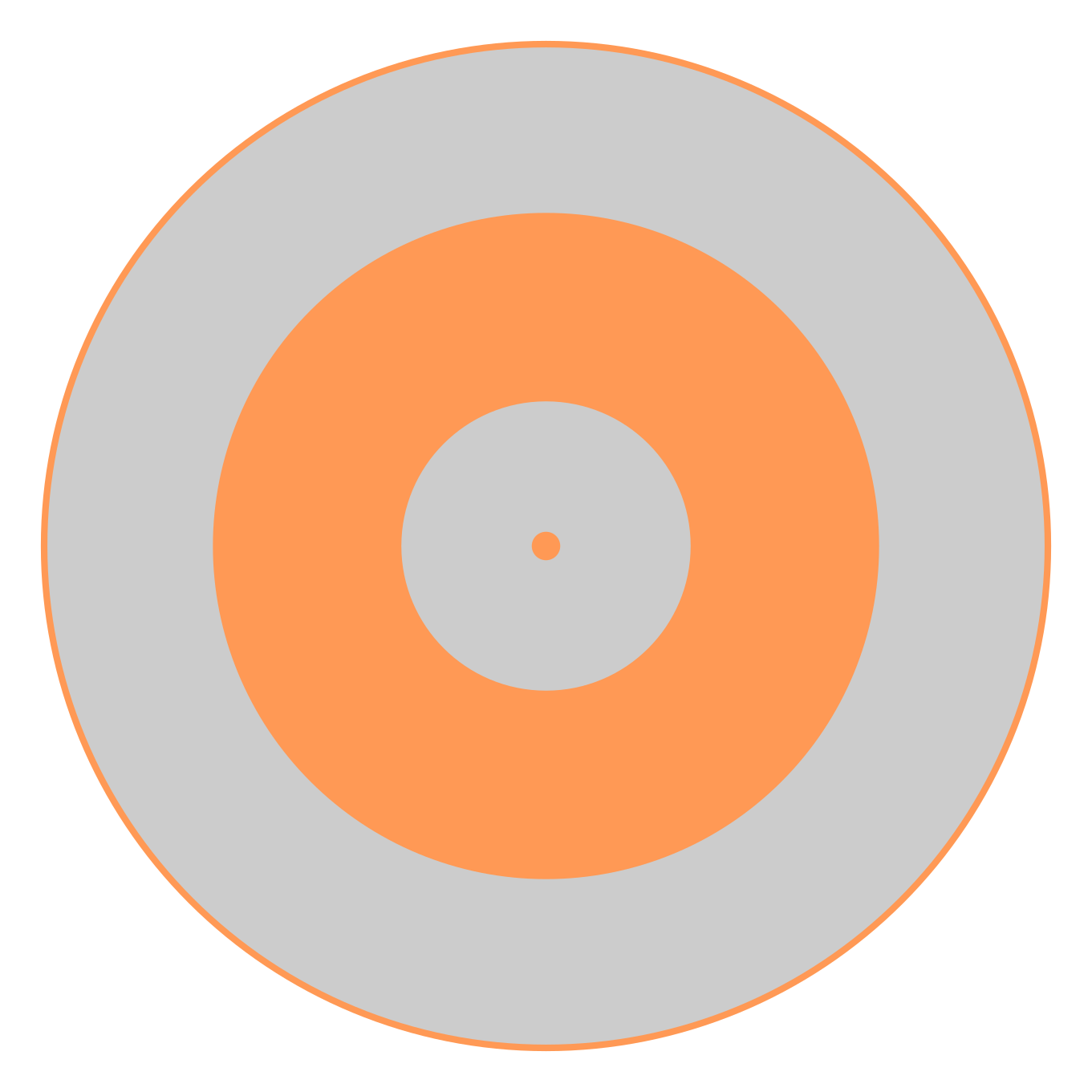In diesem Artikel erkläre ich, wie man QEMU/KVM auf Linux Mint installiert und gebe einige zusätzliche Hinweise zur Nutzung des Tools. QEMU und KVM sind leistungsstarke Werkzeuge zur Virtualisierung, die es ermöglichen, virtuelle Maschinen (VMs) effizient zu erstellen und zu verwalten.
Getestet mit Linux Mint 22.
Schritt 1: Installation der erforderlichen Pakete
Um QEMU/KVM zusammen mit einem grafischen Manager zu nutzen, müssen wir zunächst die benötigten Pakete installieren. Öffnen Sie das Terminal und führen Sie den folgenden Befehl aus:
sudo apt install bridge-utils virt-managerNach der Installation müssen sie eventuell Ihr System rebooten damit das Tool aktiv wird.
Erklärung der Pakete:
- bridge-utils: Dieses Paket enthält Tools zur Verwaltung von Netzwerkbrücken, die in Virtualisierungsumgebungen wichtig sind.
- virt-manager: Dies ist der grafische Manager, der eine benutzerfreundliche Oberfläche für die Verwaltung von VMs bietet. Bei der Installation werden automatisch alle erforderlichen Abhängigkeiten mitinstalliert.
Schritt 2: Virtuelle Maschinen erstellen
Nach der Installation können Sie den Virtuelle Maschinen-Manager (virt-manager) starten. Dies geht ganz einfach über das Anwendungsmenü oder indem Sie im Terminal virt-manager eingeben.
Eine VM erstellen oder importieren:
- Um eine neue VM zu erstellen, klicken Sie auf „Neue virtuelle Maschine“ und folgen Sie den Anweisungen im Assistenten. Hier können Sie die gewünschten Ressourcen wie CPU, RAM und Festplattenspeicher konfigurieren.
- Falls Sie bereits eine VM haben, können Sie diese auch importieren, indem Sie die entsprechenden Optionen im Manager nutzen.
Netzwerkoptionen
Ein wichtiger Aspekt bei der Nutzung von VMs ist die Netzwerkintegration. Sie können VMs entweder ohne Netzwerkzugang oder mit verschiedenen Netzwerkmodi (z. B. NAT, bridged) konfigurieren.
Wenn Sie einen bridged Netzwerkmodus wählen, wird Ihre VM so behandelt, als wäre sie ein eigenständiger Computer im Netzwerk, was besonders nützlich für Serveranwendungen ist.
Zusätzliche Hinweise
- Netzwerkkonfiguration: Wenn Sie virtuelle Maschinen mit Internetzugang benötigen, stellen Sie sicher, dass Sie die Netzwerkeinstellungen korrekt konfigurieren. Sie können zwischen verschiedenen Netzwerkkonfigurationen wählen, z. B. NAT oder Bridge-Mode.
- Leistung optimieren: Um die Leistung Ihrer virtuellen Maschinen zu verbessern, stellen Sie sicher, dass Ihr System über genügend RAM und CPU-Ressourcen verfügt. Es kann hilfreich sein, die Hardwarevirtualisierung im BIOS zu aktivieren, wenn dies noch nicht geschehen ist.
- Ressourcen überwachen: Nutzen Sie Tools wie
htopoder den integrierten Task-Manager, um die Ressourcennutzung Ihrer virtuellen Maschinen im Auge zu behalten. Dies hilft Ihnen, Engpässe frühzeitig zu erkennen. - Fehlerbehebung: Wenn Sie auf Probleme stossen, überprüfen Sie die Logs. Diese finden Sie in der Regel unter
/var/log/libvirt/. Dort können Sie nützliche Fehlermeldungen finden, die Ihnen bei der Diagnose helfen.
Häufige Probleme und Tipps
Bei der Installation kann es manchmal zu Problemen kommen, insbesondere wenn man auf veraltete Anleitungen stösst. Hier sind einige Tipps, um häufige Fallstricke zu vermeiden:
- Aktualisieren Sie Ihr System: Stellen Sie sicher, dass Ihr Mint auf dem neuesten Stand ist. Führen Sie dazu
sudo apt update && sudo apt upgradeaus. - Kernel-Module prüfen: Überprüfen Sie, ob die Kernel-Module für KVM geladen sind. Dies können Sie mit
lsmod | grep kvmtun. Falls die Module nicht geladen sind, können Sie versuchen, sie manuell zu laden. - Virtualisierung im BIOS aktivieren: Stellen Sie sicher, dass die Virtualisierungstechnologie (VT-x oder AMD-V) im BIOS aktiviert ist. Ohne diese Einstellung kann KVM nicht genutzt werden.
Fazit
Die Installation von QEMU/KVM auf Linux Mint ist mit wenigen Schritten schnell erledigt. Mit dem virtuellen Maschinen-Manager können Sie unkompliziert VMs erstellen und verwalten. Durch die Berücksichtigung der oben genannten Tipps und Hinweise können Sie potenzielle Probleme vermeiden und Ihre Virtualisierungserfahrung optimieren. Viel Erfolg beim Experimentieren mit virtuellen Maschinen!